dell笔记本f12还原系统 戴尔按f12一键还原系统的详细指导
更新时间:2024-03-10 11:57:45作者:yang
戴尔笔记本是一款性能稳定、质量可靠的电脑产品,而在使用过程中,有时我们可能会遇到系统崩溃或出现其他问题的情况,此时我们可以通过按下F12键来进行一键还原系统操作,将电脑恢复到出厂设置,以解决各种系统故障。接下来让我们一起来详细了解如何使用戴尔笔记本的F12键进行系统恢复。
具体步骤:
1.首先关闭电脑,关闭戴尔笔记本后,按下电源键,在开启的过程中连续点击f12按键。

2.连续点击后,页面下方会出现一个进度条,等待加载完成进入Boot menu列表。

3.点击进入后,通过键盘的(上下)按键选择supportAssist OS Recovery的选项,并按下回车键确认进入。

4.进入后页面会加载supportAssist OS Recovery,等待加载完毕。加载完毕后在主界面选择还原系统的选项。
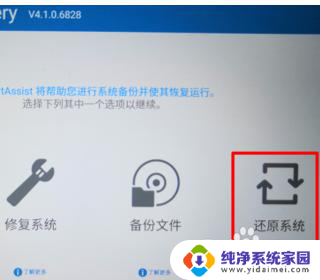
5.进入还原系统界面,选择本地还原的选项进入。进入后在还原界面,选择立即还原的选项,就可将系统还原到出厂设置。

以上就是关于dell笔记本f12还原系统的全部内容,有遇到相同情况的用户可以按照小编的方法来解决。
dell笔记本f12还原系统 戴尔按f12一键还原系统的详细指导相关教程
- 戴尔电脑f12怎么还原系统 戴尔按F12还原系统步骤详解
- 戴尔f12恢复出厂设置 dell一键还原到原出厂设置
- 戴尔还原出厂系统 dell一键还原出厂设置恢复数据
- dell电脑一键还原系统 Dell一键还原出厂设置方法
- 戴尔笔记本开机按f12卡在加载界面 Dell开机卡在logo处无法进入系统怎么办
- gost一键还原怎么操作 如何使用一键GHOST还原系统
- 如何一键还原电脑系统 如何使用一键还原功能恢复电脑
- 戴尔笔记本怎么把f1-f12改成正常键 如何在笔记本上打开F1到F12功能键
- 仅还原系统设置项会怎样?探究还原系统设置的影响
- window如何还原系统 笔记本电脑系统恢复方法
- 笔记本开机按f1才能开机 电脑每次启动都要按F1怎么解决
- 电脑打印机怎么设置默认打印机 怎么在电脑上设置默认打印机
- windows取消pin登录 如何关闭Windows 10开机PIN码
- 刚刚删除的应用怎么恢复 安卓手机卸载应用后怎么恢复
- word用户名怎么改 Word用户名怎么改
- 电脑宽带错误651是怎么回事 宽带连接出现651错误怎么办